Fájl és kép mezőtípusok a drupal 7-ben, drupal learning
Mezőtípus fájl
Ez a típus olyan mezőket hoz létre, amelyekben feltölthet egy vagy több fájlt.
Tekintse meg az áru anyagtípusának útmutatójának példaként szolgáló létrehozási folyamatát.
Kezdésként töltse ki az új mező létrehozásának űrlapját az alábbi képen látható módon:
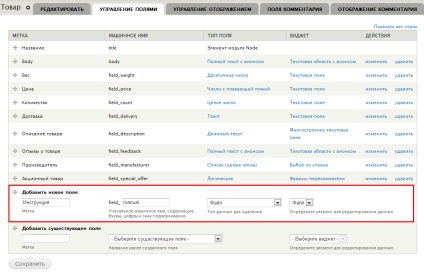
Kattintson a Mentés gombra.
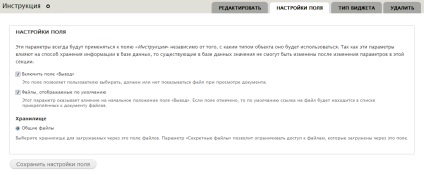
A következő lépés a Fájl típusa mező speciális beállítási űrlapjának kitöltése:
- Engedélyezze a "Kimenet" mezőt. Ha bejelöli ezt a négyzetet, a szerkesztési űrlapon minden egyes letöltött fájl mellé egy jelölőnégyzet jelenik meg, amely meghatározza, hogy megjelenjen-e egy link ehhez a fájlhoz az anyagkijelző oldalon.
- Alapértelmezett fájlok - ez a beállítás határozza meg, hogy alapértelmezés szerint ellenőrizze-e a "Kimenet" mezőkapcsolót az előző beállításnál.
- Tárolás - két értéket vehet igénybe: megosztott fájlok vagy privát fájlok. A megosztott fájlok mindenki számára elérhetõ fájlok, még egy regisztrált felhasználóhoz is hozzáférhetõvé válnak. A privát fájlok a szerveren lévő speciális mappában található fájlok, amelyek közvetlen hozzáférése zárolva van. Ebben az esetben a Privát fájlok beállítás nem érhető el, mert nincs elérési út. Megnézzük, hogyan kell ezt csinálni egy leckében a fájlrendszeren. Addig hagyja el a megosztott fájlok értékét.
Az űrlap kitöltése a fenti képen látható módon kattintson a Mentés mezőbeállítások lehetőségre.
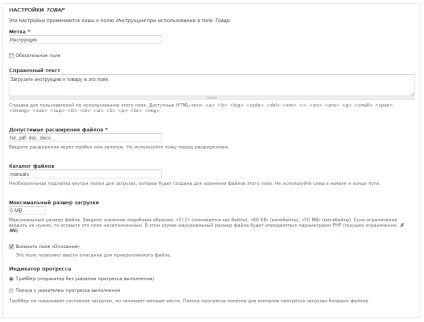
Vegye figyelembe a következő típusú beállításokat a Fájl típusa mezőhöz:
- Érvényes fájlkiterjesztések - ez a beállítás határozza meg, hogy milyen típusú fájlokat lehet feltölteni erre a mezőre. Ha ezek többféle fájltípusok, akkor a kiterjesztésük vesszővel felsorolható, ahogyan a képen látható.
- A fájlkönyvtár a mappának a kiszolgálón létrehozott mappájának a neve, ha az üresen hagyja az ebbe a mezőbe letöltött fájlokat, majd a fájlok a fájlok tárolására a mappába kerülnek.
- Legnagyobb letöltési méret - ez a mező megadja a maximális fájlméretet. Amint a súgó szövegéből látható, a mező értékei az alábbiak szerint állnak: "512" (bájtként értendő), "80 KB" (kilobájt), "50 MB" (megabájt).
- Engedélyezze a "Leírás" mezőt - ha be van jelölve, egy mező minden fájlhoz rendelkezésre áll, amelybe megadhatja a fájl leírását.
- Progress bar - válassza ki az előrehaladási sávot, amely megjelenik a fájl letöltésekor. Lehetséges lehetőségek: Trobber - egy forgó ikon, a végrehajtás előrehaladását jelző sáv - a szabványos letöltési sáv.
Kattintson a Beállítások mentése gombra.
A mező létrejött, most nézzük meg, hogy a fájl letöltési widget megjelenik-e az előző tanórákban létrehozott "Room Slippers" szerkesztési űrlapon.
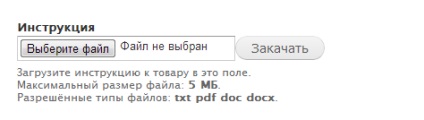
Amint a fenti képen látható, ez a szokásos fájl letöltési mező. A megadott súgószöveg mellett információ jelenik meg a maximális fájlméretről és a rendelkezésre álló kiterjesztések listájáról is.
Válassza ki a letölteni kívánt tesztfájlt a számítógép merevlemezéről, és kattintson a Letöltés gombra.
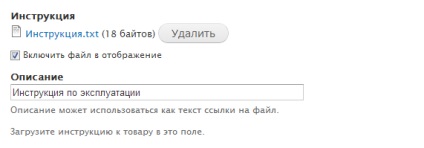
A fájlok letöltése után két további beállítás jelenik meg a letöltött fájlban: a Kapcsolja a fájlt a kijelzőre és a Leírás mezőbe. A mezők kitöltése után mentjük az anyagot, hogy a módosítások életbe lépjenek.
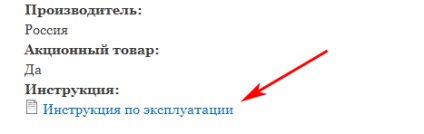
Kép típusú kép
A Képtípus mező használható, ahogy feltételezhető, a képek betöltése és megjelenítése.
Tekintse meg a kép típusú mező létrehozásának folyamatát az új anyag mező típusának példáján. Ehhez töltsd ki az új mező létrehozásához szükséges űrlapot az alábbiak szerint:
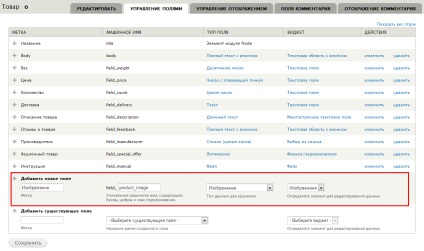
Kattintson a Mentés gombra.
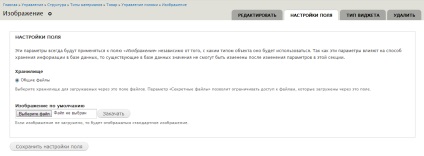
A következő lépés a Kép típusa mezőjének kitöltése:
- A tároló ugyanaz, mint a Fájl mező típusa. Ez a beállítás határozza meg, hogy melyik könyvtárban tárolják a letöltött képeket.
- Az alapértelmezett kép - lehetővé teszi, hogy betöltse a használni kívánt képet, ha a mező nem lett kitöltve az anyag létrehozásakor.
Kattintson a Mezõbeállítások mentése gombra.
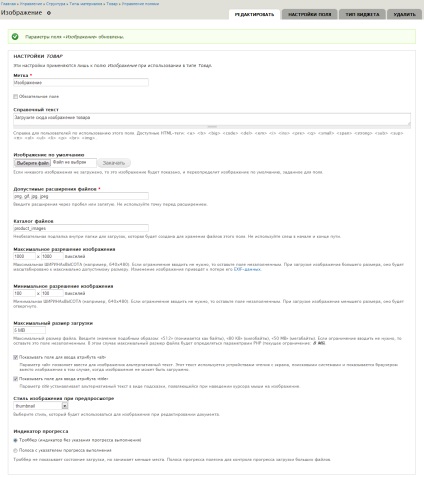
A beállítások formátuma eltér a Fájl mező beállítási űrlapjától a következő mezőkön:
A formanyomtatvány kitöltésével megnyomjuk a Beállítások mentése gombot.
A mező létrejön, most egy "Helyiség papucs" teszttermékhez adunk képet.
Amint a fenti képen látható, a képletöltés szinte ugyanúgy jelenik meg, mint egy Fájl típusú mező. az egyetlen különbség az engedélyezett jogosultságokra vonatkozó információ.
Válassza ki a fájlt a számítógép merevlemezéről, és kattintson a Feltöltés gombra.
Ezután megjelenik a letöltött kép csökkentett verziója, és két mező az alt és az alternatív attribútumok értékeinek bevitelére. Most megmentjük az összes anyagot, és megnézzük, hogyan néz ki képünk az anyagi megjelenítési oldalon.
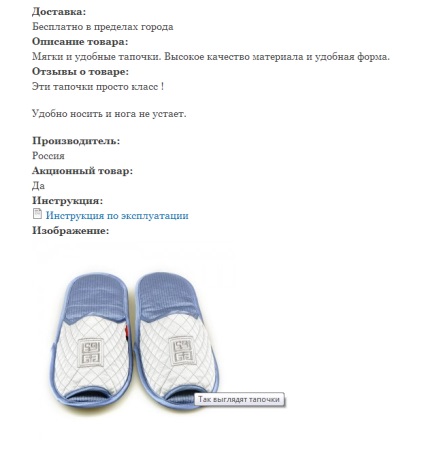
Amint az anyag megjelenítési oldalán látható, a kép teljes méretben jelenik meg, amikor az egérmutatót lenyomva tartja, megjelenik a fejléc mezőben megadott tipp.
Ebben a szakaszban a Drupal 7 összes szabványos mezőtípusait lefedtük. A következő leckében megnézzük a térképezési beállításokat.
Ossza meg barátaival: